Videos auf YouTube hochzuladen kann frustrierend sein, wenn es ewig dauert und der Fortschritt auf YouTube festhängt. Viele YouTube-User haben dieses Problem und fragen sich, wie sie ihre YouTube Videos schneller hochladen können.
In diesem Beitrag zeige ich Ihnen einige mögliche Gründe für dieses Problem und wie Sie damit umgehen können und die Upload-Zeit auf YouTube erhöhen können. Lesen Sie weiter, um eine Lösung zu finden.
Nicht verpassen
YouTube Recorder: YouTube Videos und Musik aufnehmen auf PC (opens new window)
YouTube Video hochladen dauert zu lange, warum so?
Upload-Zeiten bei YouTube werden von einigen Faktoren beeinflusst. Darunter sind das Videoformat und die Größe, die Auflösung, Ihre Internetverbindung und der Upload-Traffic. Wenn der Upload zu YouTube zu lange dauert, oder das Video ewig überprüft wird, können Sie die folgenden Dinge überprüfen.
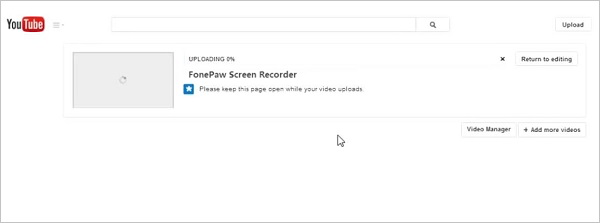
# Grund 1. Videoformat und Größe
Überprüfen Sie das Format und die Größe der Datei, die Sie hochladen möchten. Viele Seiten haben Grenzen für maximale Größen, auch YouTube. Um Dateien schneller hochzuladen, sollten Sie sich ansehen, welche Formate YouTube unterstützt und welche Größe es gibt. Verwenden Sie ein empfohlenes Format und reduzieren Sie die Videogröße, falls sie zu groß ist.
# Grund 2. Videoauflösung
Videos mit höherer Auflösung brauchen länger, um hochgeladen zu werden. Ein 1080p-Video dauert zum Beispiel länger als ein 720p-Video.
# Grund 3. Langsame Internetverbindung
Überprüfen Sie, ob Ihre Internetverbindung langsam und instabil ist. Die Upload-Zeit wird hauptsächlich von Ihrer Netzwerkgeschwindigkeit bestimmt. Eine langsame und instabile Internetverbindung ist einer der Hauptgründe dafür, warum ein YouTube-Upload lange dauert.
# Grund 4. Videos zu Stoßzeiten hochladen
Wenn viele Menschen gleichzeitig Videos auf YouTube hochladen, kann es sein, dass es länger dauert. Wenn Sie Videos zu einer Zeit hochladen, in der die Seite sehr gut besucht ist, kann der Upload länger dauern.
Tipps, um YouTube-Videos schneller hochzuladen
Jetzt, da Sie die möglichen Gründe kennen, warum YouTube Uploads langsam sein können, wie können Sie das Ganze beschleunigen? Hier sind vier Tipps, die Sie verwenden können, um Ihre Upload-Zeit zu minimieren.
# Tipp 1. Videos in einem von YouTube empfohlenen Format komprimieren
Eine der einfachsten und praktischsten Methoden ist, Videos zu komprimieren. Videos in einem Format, das von YouTube empfohlen wird und mit kleinerer Größe benötigen viel weniger Zeit zum Hochladen.
Mit dem FonePaw Video Converter Ultimate (opens new window) können Sie Videos ganz einfach hochladen. Mit diesem Programm können Sie Videos komprimieren, ohne sichtbar an Qualität zu verlieren. Sie können Videos in MP4, MOV, WebM umwandeln und sie mit H.264 kodieren, dem bevorzugten Video-Codec von YouTube.

Außerdem können Sie Einstellungen am Video vornehmen, zum Beispiel das Seitenverhältnis, die Auflösung, die Bitrate und das Audioformat.
Laden Sie das Programm kostenlos herunter und lernen Sie, wie Sie Ihr Vide für einen schnelleren Upload komprimieren können anhand folgender Schritte.
Gratis Download Gratis Download
Schritt 1: Fügen Sie ein oder mehrere Videos hinzu
Klicken Sie auf Datei hinzufügen, um ein Video zu importieren. Sie können detaillierte Informationen über das Video ansehen, bevor Sie Änderungen vornehmen und es komprimieren. Klicken Sie einfach mit rechts auf das Video, wählen Sie Eigenschaften und überprüfen Sie die Bitrate, Auflösung, usw. Ihres Videos.
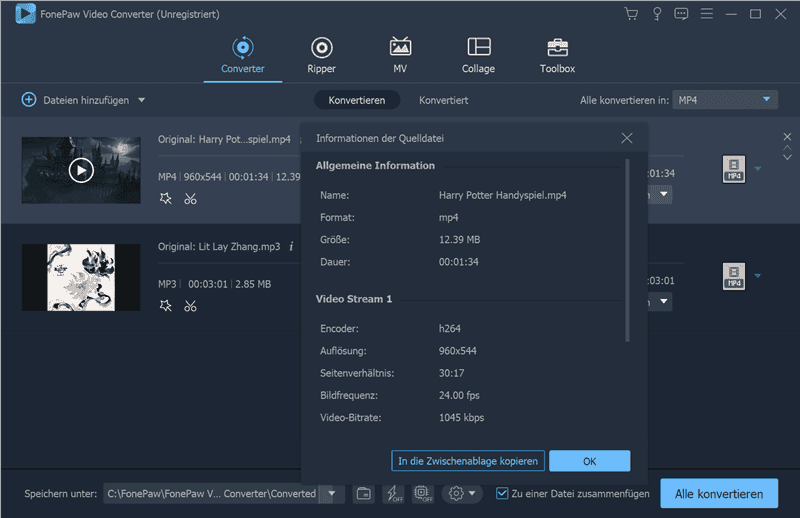
Schritt 2: Ausgabeformat einstellen
Wählen Sie unter Profile Allgemeine Videoformate > H.264/MPEG-4 AVC Video (*.mp4) aus.
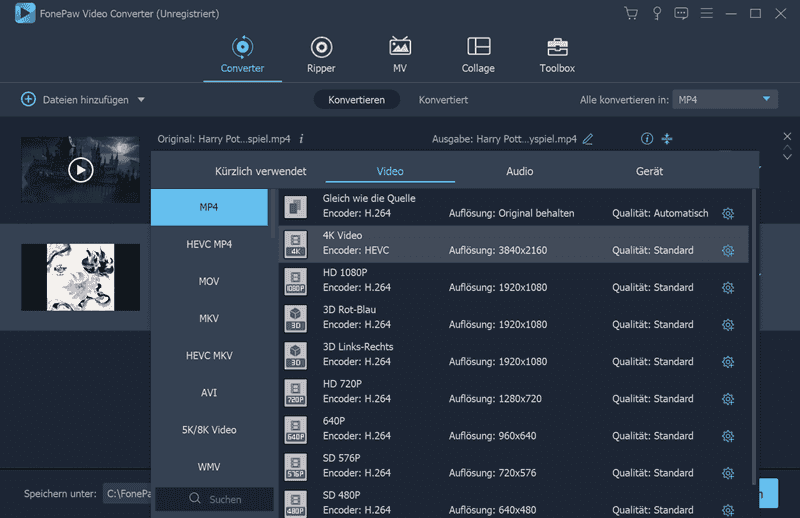
Schritt 3: Ändern Sie Videoeinstellungen für YouTube
Klicken Sie auf Einstellungen und Sie werden zahlreiche Optionen sehen. Unter anderem sind die Video-Bitrate und Bildrate für die Größe und Qualität verantwortlich. Wählen Sie hier eine Video-Bitrate und Bildrate, die ein wenig kleiner ist als das Original. Wenn Sie die Einstellungen zu weit heruntersetzen, leidet die Videoqualität.

Schritt 4: Beginnen Sie mit der Komprimierung
Klicken Sie nun auf Konvertieren, um das Video zu komprimieren.
# Tipp 2. Eine gute Internetverbindung zum Upload
Stellen Sie sicher, dass Ihre Internetverbindung schnell und stabil ist. Verwenden Sie Ihr privates WLAN statt ein öffentliches, um die Geschwindigkeit zu erhöhen. Vermeiden Sie es außerdem, andere Videos hoch- oder herunterzuladen, während Sie Videos auf YouTube hochladen. Das sorgt sonst dafür, dass die Bandbreite zu sehr beansprucht wird.
# Tipp 3. Nutzen Sie eine andere Methode, um zu YouTube hochzuladen
Eine andere Methode, um Videos schneller auf YouTube hochzuladen ist es, auf ein anderes Gerät oder zu einem anderen Browser zu wechseln. Wenn der Upload zum Beispiel langsam mit der YouTube App auf Ihrem iPhone ist, können Sie die Videos auf Ihren Computer übertragen z.B. mit einem Datentransfer (opens new window) und Sie dort auf YouTube hochladen. Wenn es mit Safari zu lange dauert, versuchen Sie es mit Browsern wie Chrome oder Firefox.
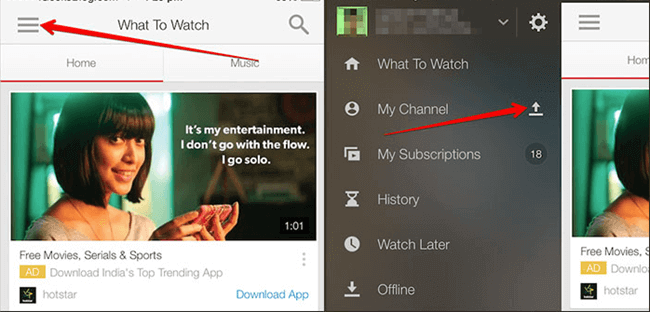
# Tipp 4. Vermeiden Sie hohen Traffic
Wie in Teil 1 bereits erwähnt, sorgt hoher Upload-Traffic auch dafür, dass YouTube Videos langsam hochgeladen werden. Ihr Internetdienst benötigt mehr Zeit für den Upload eines Videos, wenn Sie zu Stoßzeiten hochladen. Versuchen Sie es also zu einem anderen Zeitpunkt.
YouTube Video hochladen geht nicht, das können Sie tun
YouTube Videos können auch mal feststecken. Vielleicht ist das YouTube Video zum Beispiel bei 99% stehen geblieben. Manchmal wird es auch erfolgreich hochgeladen, von YouTube jedoch nicht weiterverarbeitet.
Um dieses Problem zu lösen, können Sie folgendesprobieren:
- Stoppen Sie den Upload-Vorgang und verwenden Sie einen anderen Browser oder ein anderes Gerät für den YouTube-Upload. Wenn der Upload auf Ihrem iPhone mit der YouTube App stehen bleibt, stoppen Sie den Vorgang, übertragen Sie das Video auf den Computer und laden Sie das Video mit einem Browser hoch. Wenn es mit Safari nicht klappt, probieren Sie Chrome oder Firefox.
- Wenn Sie mit der YouTube App versuchen, ein Video hochzuladen, können Sie probieren, die App zu deinstallieren und neu zu installieren.
- Gehen Sie auf Ihrem Handy auf Einstellungen, entfernen Sie den Haken von „Nur WLAN“ und wählen Sie „Jedes Netzwerk“ aus.
- Teilen Sie das Video aus der Foto-App. Wählen Sie Videos in der Foto-App auf dem iPhone und klicken Sie auf Teilen > YouTube, um von dort aus Videos auf YouTube zu laden.
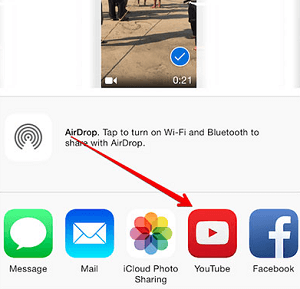
Das war es mit diesem Beitrag. Ich hoffe, Sie haben eine Methode gefunden, mit der Sie Ihren YouTube Upload beschleunigen konnte. Wenn Sie Fragen über eine der Methoden haben, hinterlassen Sie einen Kommentar und ich werde so schnell es geht antworten.
- Hot Artikel
- 5 Wege: Gelöschte Dateien wiederherstellen auf Windows 10/8/7
- Top 6 kostenlose Bildschirm-Recorder ohne Wasserzeichen
- Android: USB-Debugging aktivieren trotz Display Defekt und Daten retten
- Wie man ein Amazon Prime Video auf den PC und Mac herunterlädt und rippt
- [Kostenlos] Das beste USB-Stick-Reparieren-Tool















